Bixby est l’assistant de poche de Samsung. Il combine l’apprentissage automatique, l’assistance vocale, l’aide visuelle. Il est donc un assistant complet. Cependant si vous vous ne servez pas de cette fonctionnalité vous pouvez bien entendu la désactiver.
Voici les étapes pour désactiver Bixby.
Connexion obligatoire à votre compte Samsung (Facultatif).
Si vous avez déjà connecté votre smartphone à votre compte samsung vous pouvez passer cette étape.En général vous êtes invité à connecter votre compte Samsung au première allumage de votre téléphone. Si vous avez passé cette étape, voici la procédure à suivre.
- Cliquer sur l’icône de l’application BixBy
- Cliquer sur Suivant
- Choisissez la langue d’utilisation de BixBy puis cliquez sur suivant
- Cliquer sur Connexion sur l’écran qui vous propose de vous connecter à votre compte Samsung
- Connectez vous à votre compte existant ou créez en un
La désactivation de BixBy se fait en trois étapes. En effet, il faut désactiver la touche Bixby puis désactiver l’assistant vocal et enfin le désactiver du Home.
Désactiver la touche Bixby
- Cliquer sur l’icône de l’application
- Cliquer ensuite sur la petite roue dentée en haut à droite de l’écran.
- Désactiver la touche grâce à interrupteur.
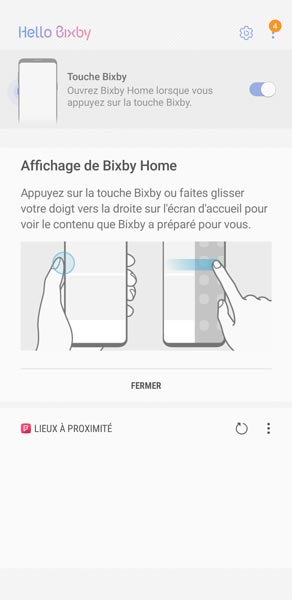
Le bouton bixby est maintenant désactivé. Vous pouvez maintenant passer à la désactivation de l’assistant vocal.
Désactiver l’assistant Vocal BixBy
Maintenant que vous avez désactivé le bouton de l’application voici la procédure pour désactiver l’assistant vocal. Cette désactivation est obligatoire avant de pouvoir le désactiver du Home.
- Cliquer sur le bouton de l’application (Même application que lors de la désactivation du bouton)
- En haut de l’application, cliquer sur les trois point vertical à côté de la roue dentée puis paramètre.
- Dans la section voix désactiver l’interrupteur Bixby Voice.
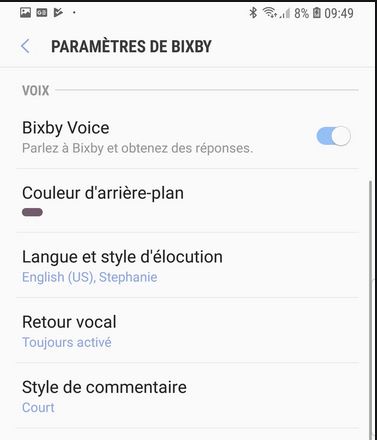
Désactiver BixBy Home
La dernière étape pour se débarrasser de Bixby.
- Rendez-vous sur la page d’accueil de votre téléphone.
- Faites un appui long sur votre page d’accueil là où il n’y a pas d’application ni de widget. Cela vous permet de gérer les fenêtres de votre Smartphone
- Rendez vous à la page de Bixby Home
- Désactiver celui-ci en désactivant l’interrupteur
Ça y est vous venez de désinstaller BixBy de votre téléphone Samsung.
N’hésitez pas à lire cet article pour ne plus avoir de pub dans les applications android.










